當前位置:首頁 > 幫助中心 > 怎么重裝系統電腦win10?怎么重裝系統電腦
怎么重裝系統電腦win10?怎么重裝系統電腦
怎么重裝系統電腦win10?以往操作復雜的光盤重裝系統已經被淘汰,因為它的局限越來越明顯,易損壞、讀取速度慢等等,而操作也是新手很難掌握的。而U盤啟動盤,作為一種新的重裝系統工具,就沒有這些缺點,操作也是很好學習的。那下面就來看看u盤啟動盤怎么重裝系統電腦的。
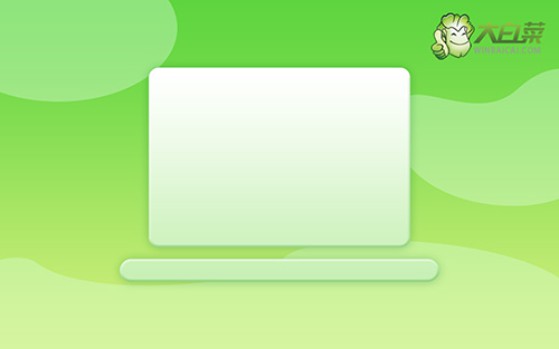
一、系統u盤安裝工具
鏡像版本: Windows 10專業版
工具軟件:大白菜u盤啟動盤制作工具(點擊紅字下載)
二、系統u盤安裝準備
1、重新安裝系統前,最好仔細檢查電腦硬件的狀態,避免硬件問題影響系統重裝。
2、為確保制作U盤啟動盤的順利進行,請先關閉安全工具等軟件,避免被誤刪重要文件。
3、確保電腦和U盤啟動盤都沒問題之后,就可以去 “MSDN我告訴你”網站,下載合適的Windows版本的系統鏡像。

三、系統u盤安裝步驟
第一步:制作大白菜U盤
1、打開瀏覽器,訪問大白菜官網(winbaicai),下載U盤啟動盤制作工具并解壓。
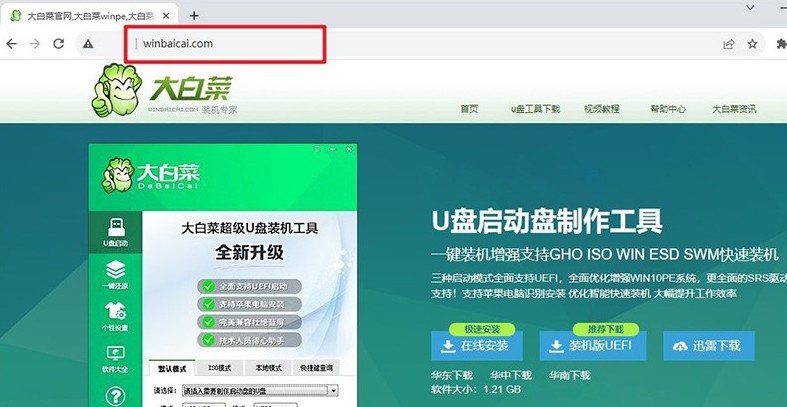
2、將一個8GB容量的U盤插入電腦,打開解壓后的制作工具,默認設置,點擊“一鍵制作成USB啟動盤”。
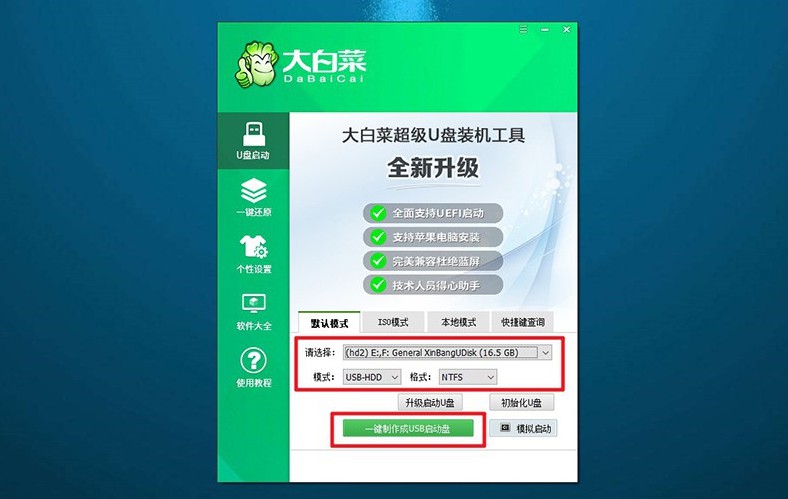
第二步:啟動大白菜U盤
1、在重啟電腦設置u盤啟動之前,要查找并記下對應的u盤啟動快捷鍵。

2、接著,重啟電腦,在啟動畫面出現之前,迅速按下U盤啟動的快捷鍵,進入啟動界面。
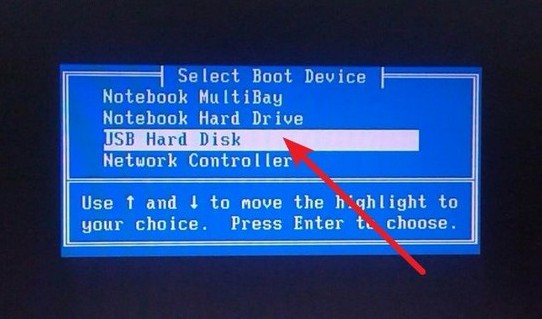
3、在大白菜主菜單中選擇編號【1】,然后按下回車鍵,進入U盤WinPE桌面。
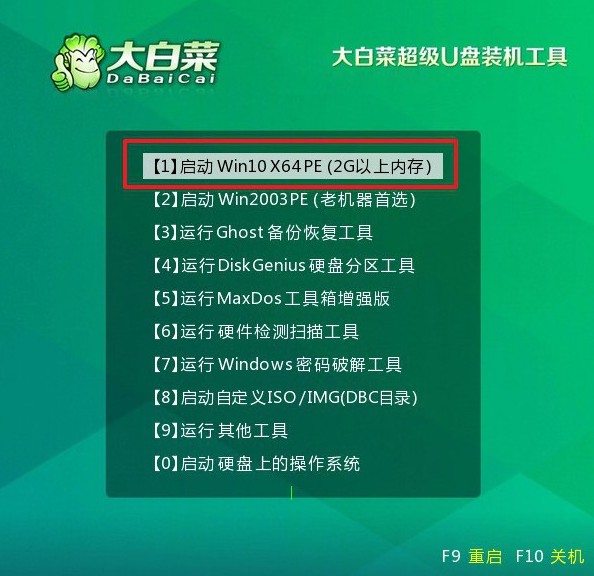
第三步:大白菜u盤裝系統
1、如圖所示,在大白菜U盤WinPE桌面上,啟動“一鍵裝機”軟件,找到系統鏡像,在C盤上進行安裝,然后點擊“執行”。

2、在還原設置窗口中,選擇默認選項,點擊“確認”。
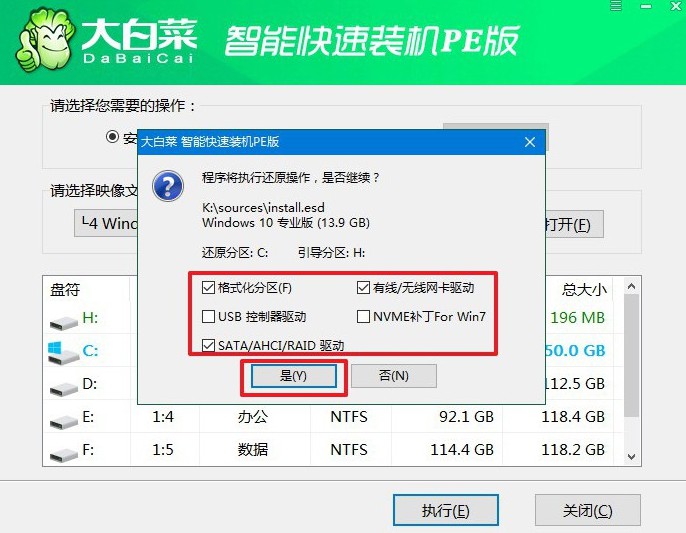
3、出現重裝系統進程界面后,確保勾選安裝完成后自動重啟的選項。
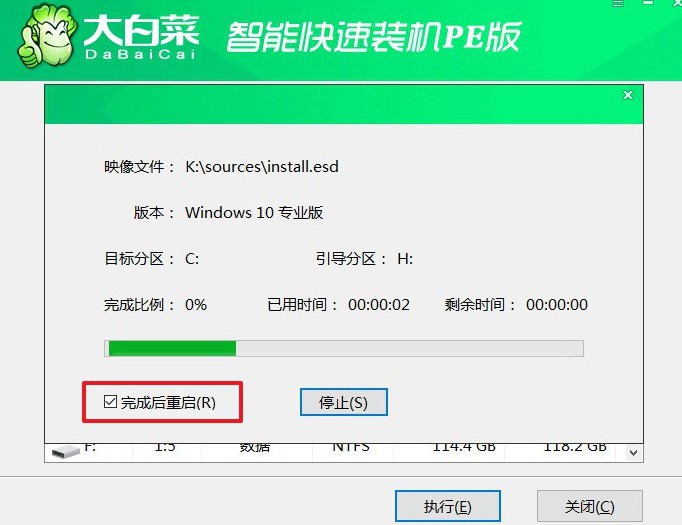
4、最后,大白菜裝機軟件將自動開始安裝Windows系統,無需額外操作。

現在,你學會了怎么重裝系統電腦嗎?U盤啟動盤因其便捷性和高效性,很快就取代了光盤,成為了現在安裝系統的主流工具。假如你之前是因為光盤重裝系統太難,沒有學習怎么操作的話,現在這篇u盤啟動盤重裝系統教程可以幫到你。

